Ditt kreativa projekt i Photoshop blir mer livfullt genom att lägga till flygelement som fladdermöss. I den här guiden lär du dig hur du effektivt integrerar fladdermöss i din bild, med hjälp av både stockbilder och penseltekniker. Målet är att skapa ett imponerande resultat som förmedlar djup och dynamik.
Viktigaste insikter
- Stockbilder erbjuder ett snabbt sätt att lägga till intressanta element i dina designer.
- Genom att frilägga och justera kanter uppnår du rena övergångar.
- Med bildjusteringar och effekter säkerställer du att fladdermössen integreras harmoniskt i helhetsbilden.
Steg-för-steg guide
Först har du skapat grundelementen i din bild och placerat några fladdermöss i bakgrunden. Nu kommer vi att fokusera på fladdermössen i mitten av bilden. Du har redan valt ut några stockbilder, så nu är du redo att börja redigera dessa.
Steg 1: Välj och infoga bild
Öppna stockbilden av en fladdermus i en separat fil i Photoshop för att förbereda den för friläggning. Det här urvalet består av en bild från Fotolia och en från DeviantArt.
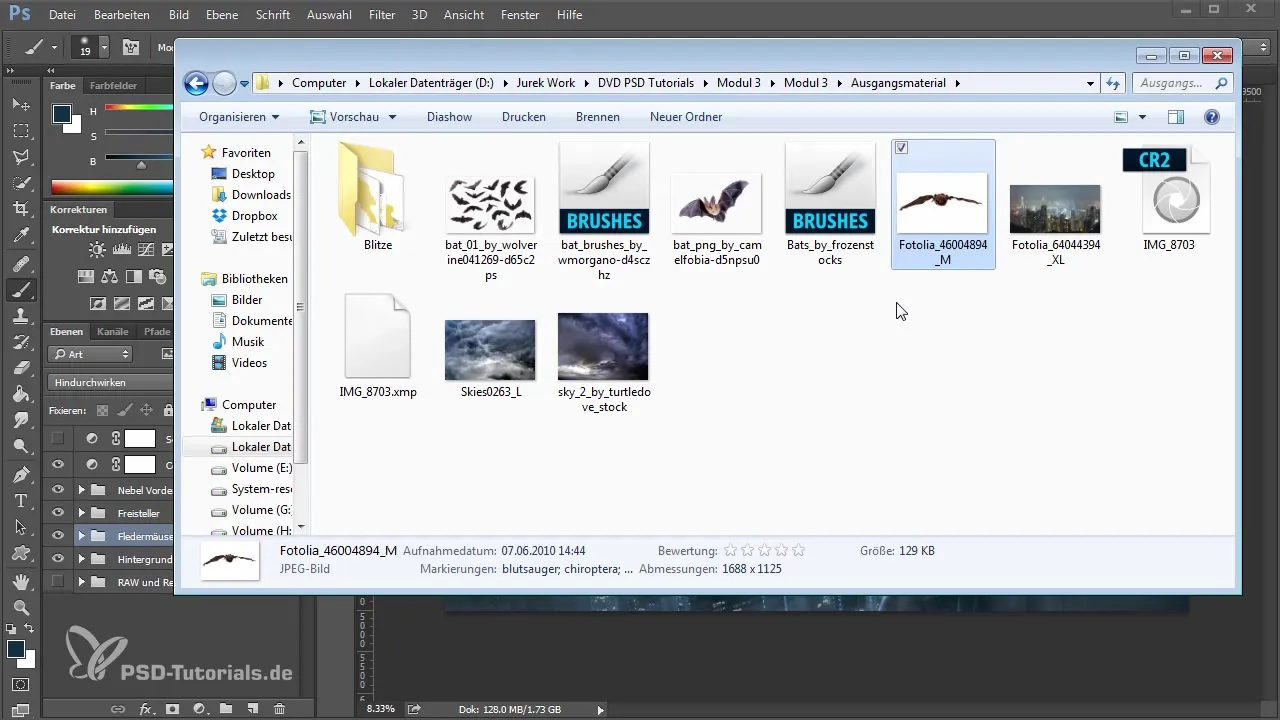
Steg 2: Friläggning av fladdermusen
För att isolera fladdermusen från bakgrunden, använd urvalsverktygen. En automatisk friläggning i fokusområdet kan vara till hjälp. Observera de finjusteringar du eventuellt behöver göra manuellt för att bearbeta kanter och fula kanter.
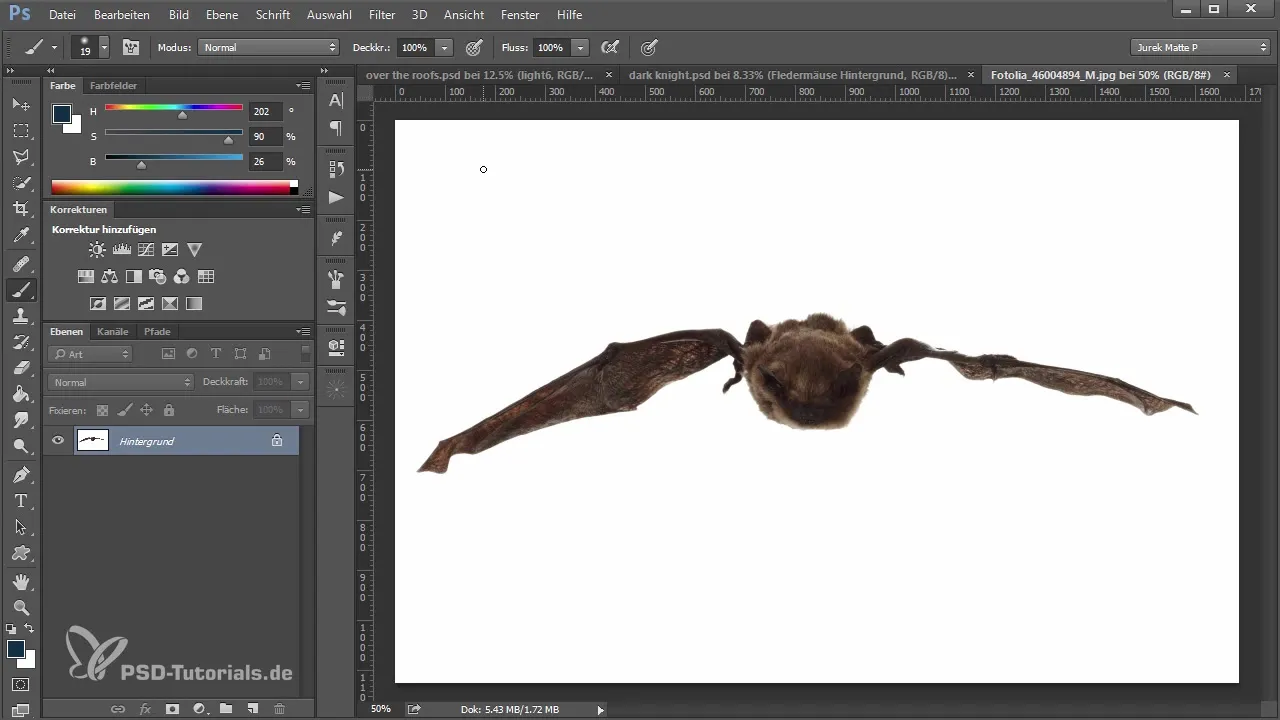
Steg 3: Korrigera friläggningen
Efter den första friläggningen kan du ha några oönskade kanter kvar. Använd kantförbättring för att optimera dessa områden. Justera kanterna och klipp bort onödiga delar. Du vill säkerställa att kanterna på fladdermusen ser mjuka och naturliga ut.
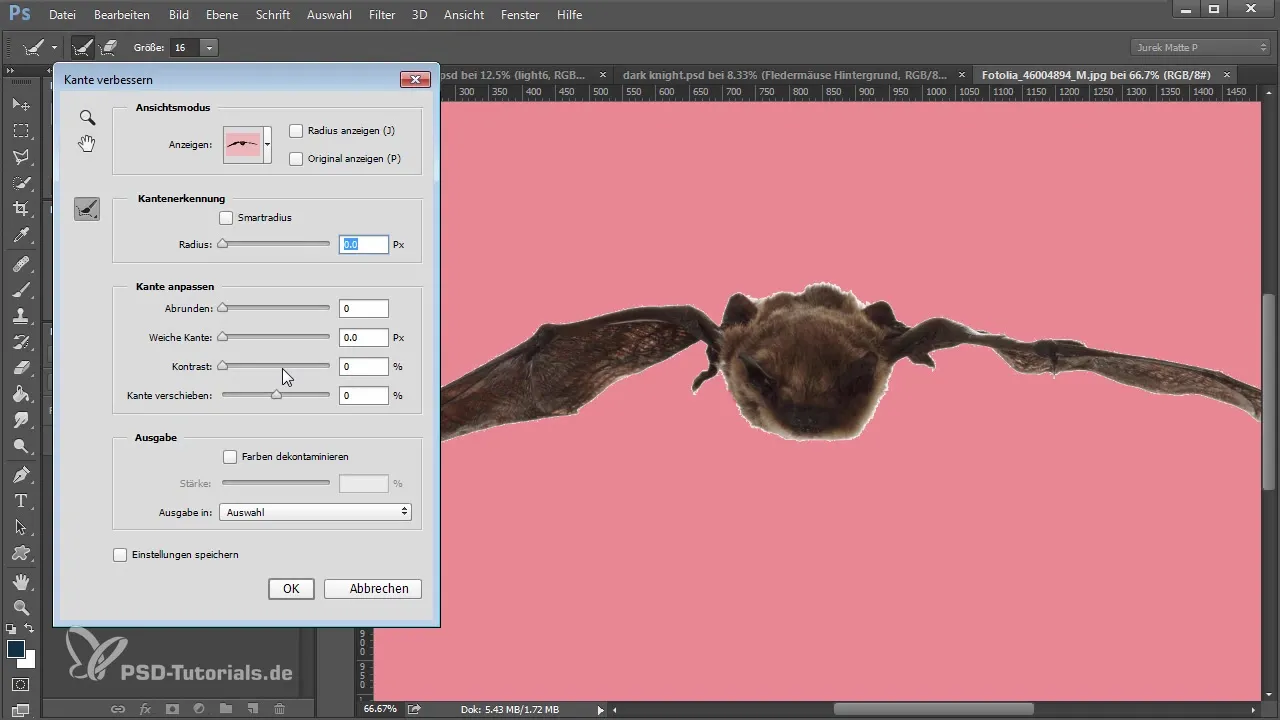
Steg 4: Bildplacering och transformation
Kopiera den frilagda fladdermusen till din huvudbild. Ändra storlek och position på fladdermusen så att den passar bra i bilden. Här kan du förstora den och placera den snett för att skapa en dynamisk effekt.

Steg 5: Skapa övergångar med penselteknik
Skapa ett nytt lager för att använda ett penselverktyg för att forma övergångarna mellan fladdermusen och bakgrunden. Se till att bearbeta håret och pälsen på fladdermusen så att de ser realistiska ut och smälter in sömlöst i bilden.
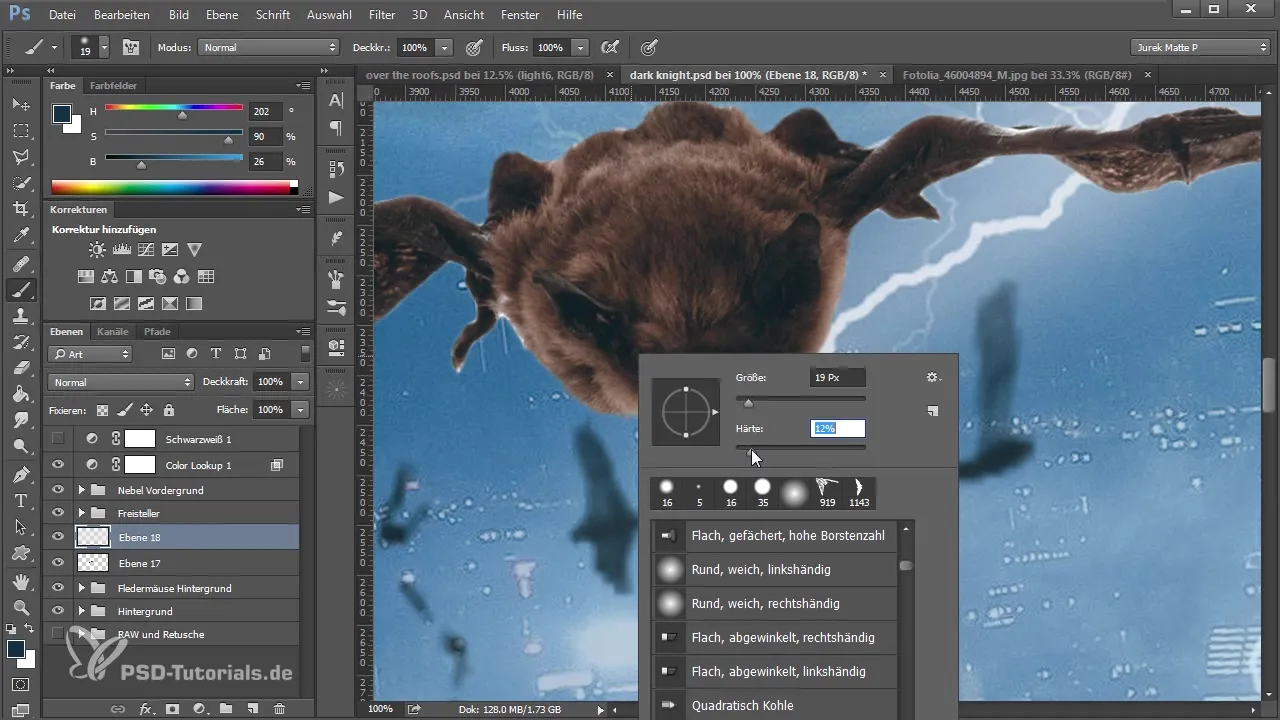
Steg 6: Justera färg- och ljusinställningar
För att integrera fladdermössen harmoniskt i scenen, justera ljusstyrka, kontrast och färger. Experimentera med bildantalmodifieringar så att fladdermusen matchar bakgrunden färgmässigt och i belysning.
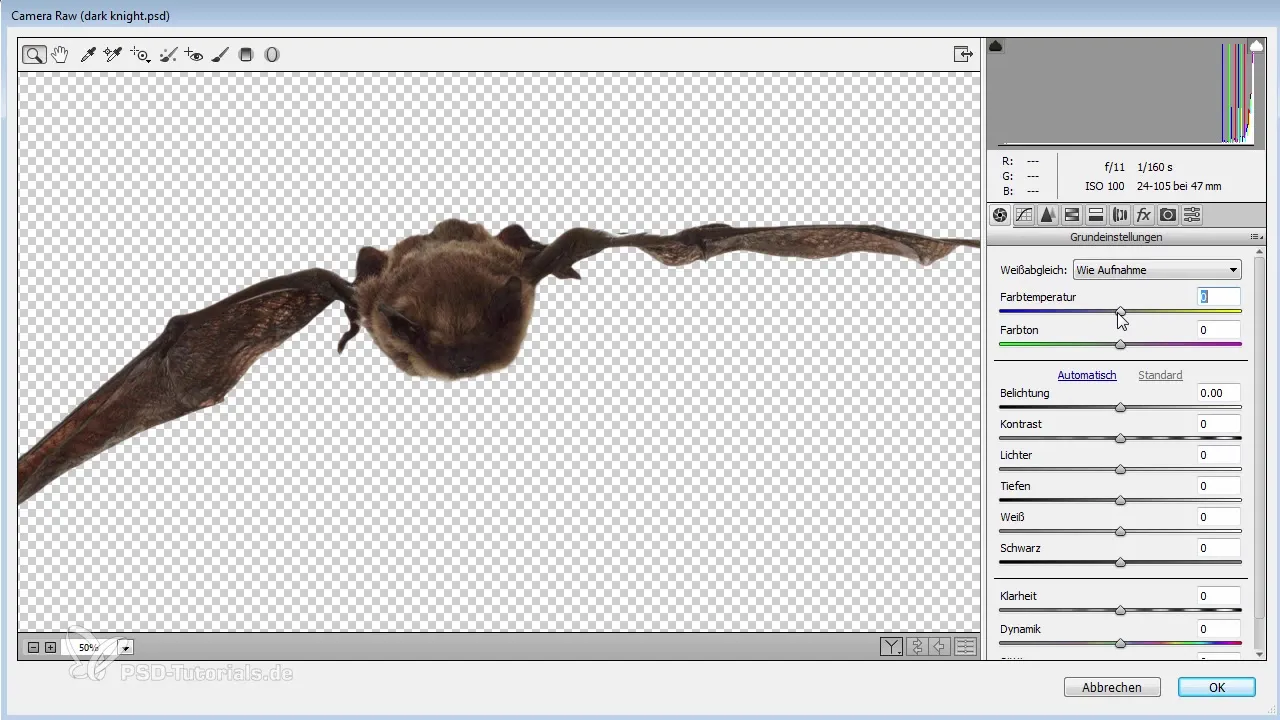
Steg 7: Lägg till effekter
För att ge liv åt fladdermusen bör du lägga till subtila effekter. Detta inkluderar särskilt ljusreflexioner som justeras genom digital bearbetning för att få bilden att se mer levande ut. Skapa ett nytt lager och måla mjuka ljuspunkter.

Steg 8: Detaljoptimering
Innan du anser bilden vara slutgiltig, gå igenom alla kanter en gång till. Ibland kan små orenheter synas som enkelt kan korrigeras med penselverktyget. Det ger rena övergångar och ett professionellt slutresultat.

Steg 9: Finjustering i bildbehandlingsområdet
När du är i Camera RAW-filter, dra hela bilden mot de kallare färgtonerna. Detta ger mer harmoni mellan de olika elementen i bilden. Testa olika filterinställningar för att uppnå bästa resultat.
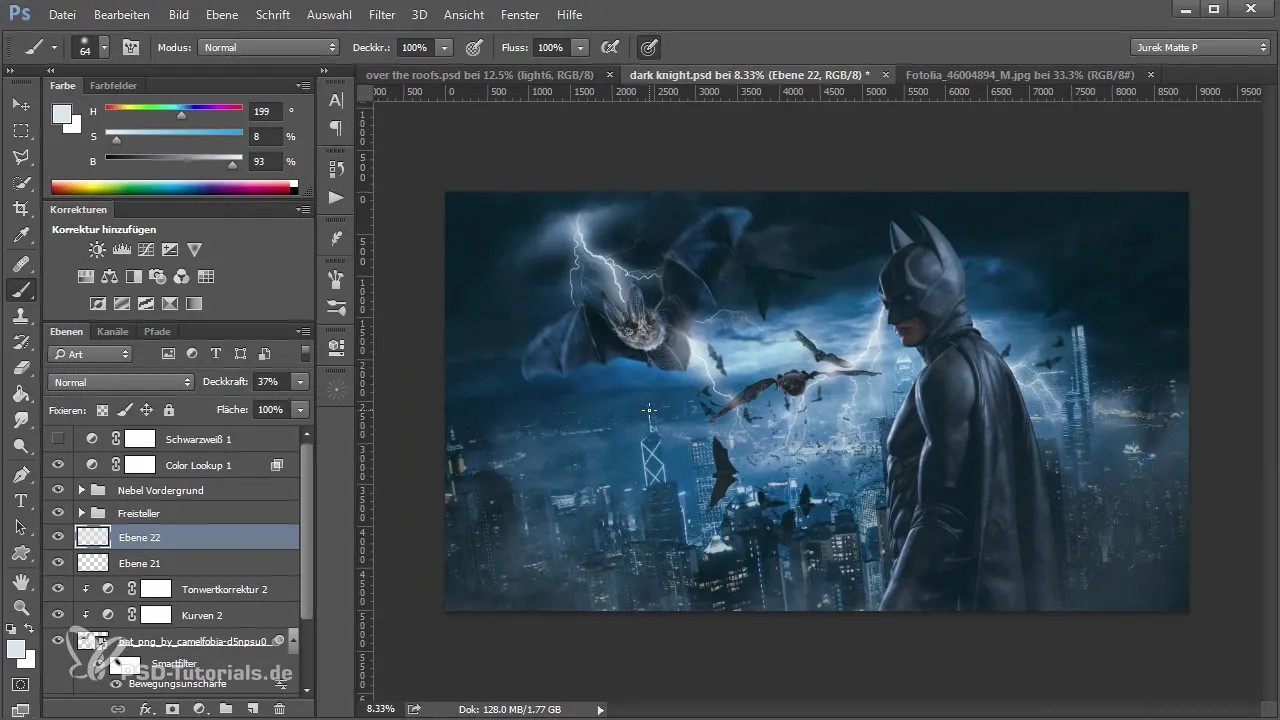
Steg 10: Utvärdering av slutresultatet
Titta på hela bilden och kontrollera placeringen och justeringarna av fladdermössen. Små justeringar kan vara nödvändiga för att säkerställa att allt passar bra ihop och ger det önskade visuella resultatet.
Sammanfattning – Infoga och designa fladdermöss i Photoshop: Steg-för-steg guide
I den här guiden har du lärt dig hur du framgångsrikt integrerar fladdermöss i din bild och optimerar deras kanter och övergångar. Genom att strategiskt använda stockbilder och olika redigeringstekniker uppnår du slående visuella effekter som rundar av ditt konstverk.
Vanliga frågor
Hur kan jag frilägga en bild?Använd urvalsverktyg eller fokusområde för automatisk friläggning; manuell efterbearbetning kan vara nödvändig.
Vad gör jag om färgerna på den infogade fladdermusen inte matchar?Experimentera med ljusstyrka, kontrast och färginställningar för att uppnå en harmonisk helhet.
Hur förbättrar jag övergångarna mellan fladdermus och bakgrund?Använd penseltekniker på ett nytt lager för att mjukt forma övergångarna och uppnå en naturlig look.


